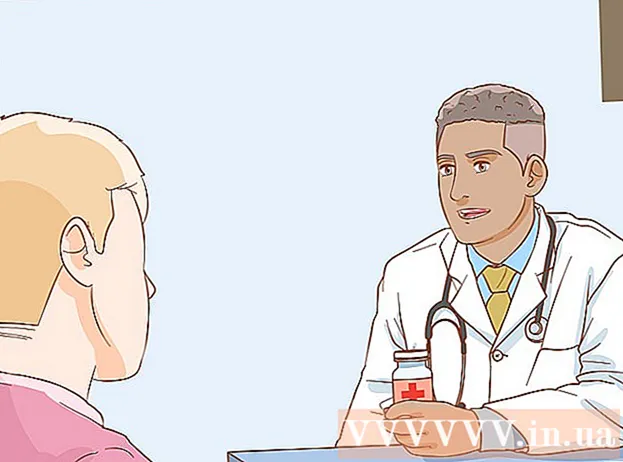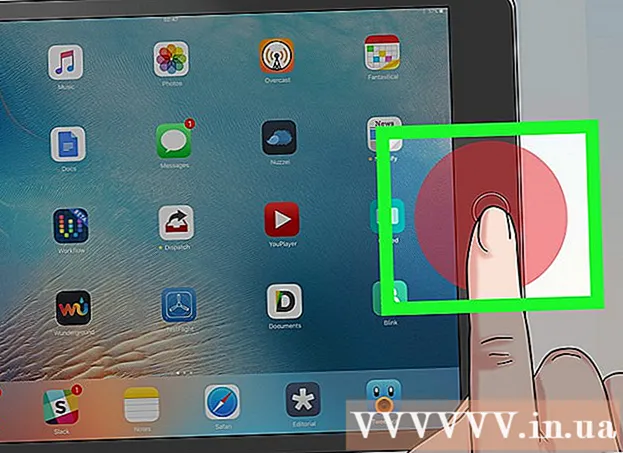Auteur:
Joan Hall
Denlaod Vun Der Kreatioun:
4 Februar 2021
Update Datum:
1 Juli 2024
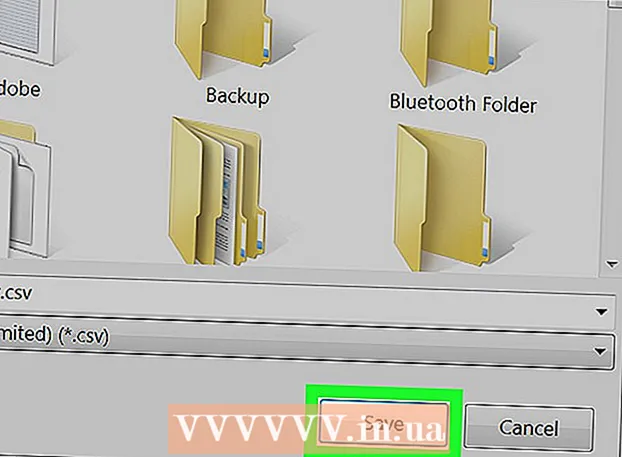
Inhalt
Dësen Artikel weist Iech wéi Dir Är Skype Chat Geschicht an en aneren Dossier op Ärem Computer exportéiert.
Schrëtt
 1 Öffnen déi klassesch Versioun vu Skype. Wann Äre Computer Windows leeft, fannt Dir et am Startmenü. Wann et e Mac ass, ass et am Dossier Uwendungen. Kuckt no enger bloer Ikon mat engem wäisse "S" Symbol.
1 Öffnen déi klassesch Versioun vu Skype. Wann Äre Computer Windows leeft, fannt Dir et am Startmenü. Wann et e Mac ass, ass et am Dossier Uwendungen. Kuckt no enger bloer Ikon mat engem wäisse "S" Symbol. - Dës Instruktioune gëllen nëmmen fir déi "klassesch" Versioun vu Skype fir Windows a Mac OS. Wann Dir d'Skype fir Windows 10 App benotzt, gitt op: https://www.skype.com/ru/get-skype/, scroll down a klickt op de Download Skype fir Windows Knäppchen, befollegt dann d'Instruktioune um Bildschierm fir ze installéieren der Applikatioun.
 2 Klickt op de Skype -Menü an der ieweschter lénkser Eck vun der Fënster.
2 Klickt op de Skype -Menü an der ieweschter lénkser Eck vun der Fënster. 3 Wielt Sécherheet aus dem Dropdown-Menü.
3 Wielt Sécherheet aus dem Dropdown-Menü. 4 Klickt op Export Chat Geschicht an der drëtter Sektioun vun den Astellungen.
4 Klickt op Export Chat Geschicht an der drëtter Sektioun vun den Astellungen. 5 Wielt en Dossier fir ze späicheren. Wielt all Plaz op Ärem Computer, inklusiv engem eraushuelbare Drive.
5 Wielt en Dossier fir ze späicheren. Wielt all Plaz op Ärem Computer, inklusiv engem eraushuelbare Drive.  6 Klickt op Späicheren. Vun elo un gëtt déi ganz Chatgeschicht am gewielten Dossier gespäichert.
6 Klickt op Späicheren. Vun elo un gëtt déi ganz Chatgeschicht am gewielten Dossier gespäichert.